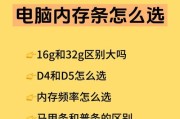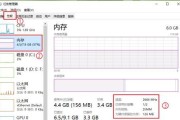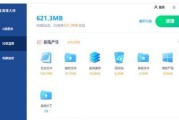在如今的数字时代,电脑已经成为我们日常生活中不可或缺的一部分。而内存条作为电脑中至关重要的硬件之一,对电脑的运行速度和性能有着直接的影响。有时候,用户需要了解自己电脑中的内存条数量,以便进行升级或排除故障。本文将为您提供详细步骤和实用技巧,帮助您轻松查看电脑内存条的数量。
1.为什么要知道电脑内存条数量?
在进行电脑维护、升级或故障诊断时,了解内存条数量是非常有必要的。每个内存插槽可以安装一个内存条,知道内存条数量可以帮助您判断是否达到最大支持容量,或是否需要增加额外内存以提升性能。

2.电脑内存条的种类
在开始介绍如何查看电脑内存条数量之前,我们需要了解当前市场上最常见的内存类型,以便于识别和操作。
DDR2、DDR3、DDR4、DDR5:这是目前广泛使用的几代动态随机存取存储器(DRAM)技术,每一代在速度和效率上都有所提升。

3.如何在Windows系统中查看内存条数量?
在Windows操作系统中查看内存条数量相对简单,可以使用系统自带的工具或第三方软件,下面是详细步骤:
步骤1:通过系统信息查看
1.打开“运行”对话框:按下`Win+R`快捷键打开运行窗口。
2.输入“msinfo32”:在“打开”栏中输入`msinfo32`,然后点击“确定”。
步骤2:使用任务管理器查看
1.打开任务管理器:可以通过右键点击任务栏选择“任务管理器”,或者使用`Ctrl+Shift+Esc`快捷键。
2.切换到“性能”标签:在任务管理器窗口中,选择“性能”标签页。
3.查看内存:在这里,您可以看到内存的使用情况,通过“插槽”部分的信息,可以得知安装的内存条数量。
步骤3:使用第三方软件
还可以使用一些第三方软件来检查内存条数量,例如CPU-Z或Speccy等。这些工具能够提供更为详细的数据和帮助识别内存类型。

4.如何在Mac系统中查看内存条数量?
Mac用户可以使用系统自带的“关于本机”来查看内存信息。
1.点击左上角苹果菜单:选择“关于本机”选项。
2.查看内存:在弹出的窗口中,直接可以看到“内存”一栏显示的内存容量和数量。
5.实用技巧与建议
升级内存前的准备:如果决定升级内存,确保购买与现有内存兼容的内存条。
定期检查内存健康:使用内存测试软件定期检查内存健康,预防潜在的性能问题。
6.常见问题解答
问:电脑支持的最大内存是多少?
答:这取决于电脑的型号和主板的规格。您可以通过查看主板手册或制造商官网获取准确信息。
问:为什么我不能看到每个内存插槽的具体信息?
答:在某些系统中,可能需要拆开电脑外壳查看内部布局或使用硬件检测卡来获取每个插槽的具体信息。
通过以上步骤和技巧,您可以轻松查看电脑中的内存条数量,并对电脑的内存状况有一个全面的了解。这对于优化电脑性能、故障诊断和升级规划来说至关重要。希望本文能助您一臂之力,让您的电脑使用体验更上一层楼。
标签: #电脑内存